안녕하세요. 이번 글은 지난 번에 작성한 신규 광고 상품 런칭 - 투데이 탭(Today Tab) 광고에 이어서 같은 시기에 런칭된 제품 페이지(Product Pages) 광고에 대해 소개해드리고자 합니다.
애플 서치애드 신규 광고 상품 런칭 - 투데이 탭(Today Tab) 광고 소개
안녕하세요. 오랜만에 애플 서치애드 관련된 내용을 적어보려고 합니다. 제 블로그를 들어오시는 분 중에 꽤 높은 비중으로 "애플 서치애드" 키워드를 검색해서 들어오시는 분들이 많은데 유용
mkt-kim.tistory.com
최근 애플 서치애드에서 신규 광고 상품을 2개나 런칭했고 10월 말부터 본격적으로 광고가 시작되었습니다. 지난 글에서 말씀드린대로 iOS 14 이후로 광고추적차단이 강화되고 실제 앱 트래킹 툴(3rd party tools)에서도 광고의 성과가 제대로 측정되지 않는 이슈가 있었고 광고 매체나 트래킹 툴에서는 SKAdNetwork(SKAN), 앱스플라이어에서는 SSOT 등으로 iOS 광고를 측정하려는 방법을 고민하지만, 아직 명확한 방법이 나온 상태는 아닙니다.
트래킹 이슈에서 자유로운 애플 서치애드 광고의 성과를 신뢰할 수 있었지만 제대로 활용할만한 광고 상품은 없었기 때문에 제한적으로 운영되는 편이었습니다. 하지만 최근에 새로운 상품이 2개나 런칭이 되었고 새로운 광고에서 제대로 된 성과를 가져오는 결과를 만들어낸다면 앱 마케터가 생각하는 애플 서치애드의 가치는 더 커질 것으로 생각됩니다.
본격적으로 애플 서치애드 제품 페이지(Product Pages) 광고 소개해보겠습니다. 우선 제품 페이지 광고가 노출되는 지면은 특정 앱의 랜딩페이지 최하단에 있는 "좋아할만한 다른 항목"이라는 부분에 노출됩니다.

애플 서치애드 홈페이지에 있는 제품 페이지(Product Pages) 광고의 설명을 소개해드리자면 아래와 같습니다.
App Store에서 다양한 페이지를 탐색하며 관심을 보이는 사용자에게 앱을 홍보할 수 있습니다. 관련 제품 페이지를 끝까지 스크롤하며 앱을 적극적으로 살펴보고 다운로드 여부를 결정하는 데 필요한 정보를 얻는 사용자를 대상으로 좋아할 만한 다른 항목 목록 상단에 광고가 표시됩니다. 모든 관련 앱 카테고리에서 광고를 실행할 수도 있고 광고를 실행할 카테고리를 설정할 수도 있습니다.
광고 생성의 경우에는 같이 런칭된 투데이 탭 광고와는 다르게 매우 간단하게 생성할 수 있습니다. 제품 페이지 광고는 App Store 제품 페이지에 이미 업로드해 놓은 자산을 사용하여 제작되며, 광고에는 앱 이름, 아이콘, 부제목이 표시됩니다. 즉, 앱 스토어에 등록한 앱 스토어 이미지와 문구를 그대로 사용한다는 뜻이고 다른 애플 서치애드의 광고의 생성과 큰 차이가 없습니다.

광고 입찰의 경우에는 Max CPT Bid 방식으로 최대 탭당(클릭당) 입찰가로 입찰하는 방식입니다. 그 이외에는 광고를 게재할 카테고리나 광고를 노출할 타겟을 설정하면 제품 페이지 광고 세팅은 완료가 됩니다.
한국 시간 기준으로 10월 26일에 제품 페이지 광고와 이전에 작성한 투데이 탭 광고가 본격적으로 시작되었습니다. 아직 며칠 운영해보진 않았지만 광고 자체가 매우 불안정한 상태로 특히 효율이 매우 불안정하게 운영되고 있습니다. 애플 서치애드 광고가 이전의 서치탭도 처음에는 불안정했기 때문에 당장은 효율이 좋은 것을 기대하기는 어렵고 본격적인 마케팅 매체로 활용하기에는 시간이 꽤 걸릴 것으로 생각됩니다. 저도 회사에서 지속적으로 테스트해보며 유의미한 결과가 생기면 다시 글을 작성해보겠습니다. 읽어주셔서 감사합니다 :)
'퍼포먼스 마케팅 > 매체 운영' 카테고리의 다른 글
| 메타(페이스북) 다이나믹 카탈로그 광고(현재 명칭 : Meta 어드밴티지+ 카탈로그 광고)에 대한 운영 꿀팁 (0) | 2022.12.09 |
|---|---|
| 애플 서치애드 신규 광고 상품 런칭 - 투데이 탭(Today Tab) 광고 소개 (0) | 2022.10.17 |
| 애플 서치애드 서치탭 CPT 과금방식 변경으로 인한 효율 변화 (0) | 2022.08.31 |



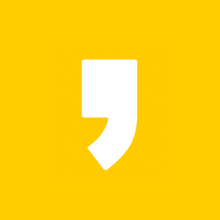




최근댓글